AutoCAD2009中文版是一款相当实用的2d、3d图纸绘制辅助工具,AutoCAD2009是Autodesk公司专门为图样设计人员打造的制图工具,软件主要用来绘制各种工种图样,AutoCAD2009提供了十分专业的二维和三维设计绘图功能,并且软件适用性相当的广泛,可以完美应用于机械、电子、建筑等设计领域。

AutoCAD2009软件功能
1、图形搜索和定位功能
2、夹点编辑功能
3、UNDO/REDO新功能
4、拼写检查功能
5、三维渲染功能
6、打印新功能
7、拉伸新功能
AutoCAD2009快捷键
L 直线
C 圆
F 圆角
G 群组
M 移动
O 偏移
P 平移
S 拉伸
Ctrl+S: 保存文件
Ctrl+U: 极轴模式控制(F10)
Ctrl+v: 粘贴剪贴板上的内容
Ctrl+W: 对象追 踪式控制(F11)
Ctrl+X: 剪切所选择的内容
Ctrl+Y: 重做
Ctrl+Z: 取消前一步的操作
A: 绘圆弧
B: 定义块
C: 画圆
D: 尺寸资源管理器
E: 删除
F: 倒圆角
G: 对相组合
H: 填充
I: 插入
S: 拉伸
T: 文本输入
W: 定义块并保存到硬盘中
L: 直线
M: 移动
X: 炸开
V: 设置当前坐标
U: 恢复上一次操做
O: 偏移
P: 移动
Z: 缩放
AutoCAD2009安装步骤
1、第一步首先在番茄下载站站下载AutoCAD2009软件包
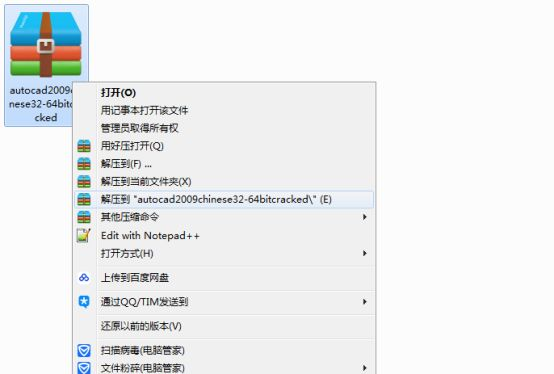
2、然后我们在双击运行安装程序
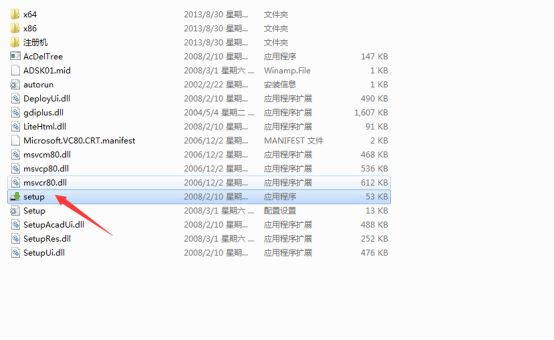
3、接着我们直接点击安装产品
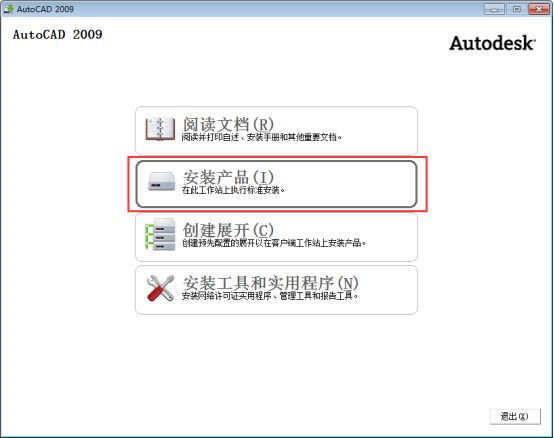
4、然后我们在上面一个是默认勾选的主程序,下面一个选择勾选,然后点击下一步
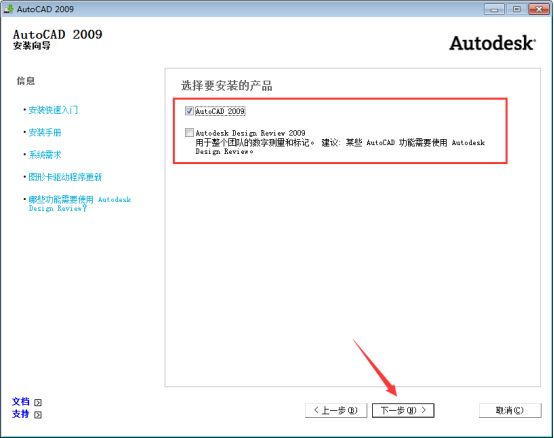
5、接下来我们选择我接受,点击下一步
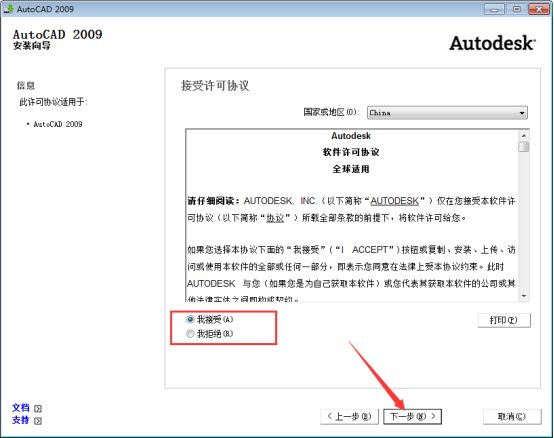
6、下面随意填写,然后点击下一步
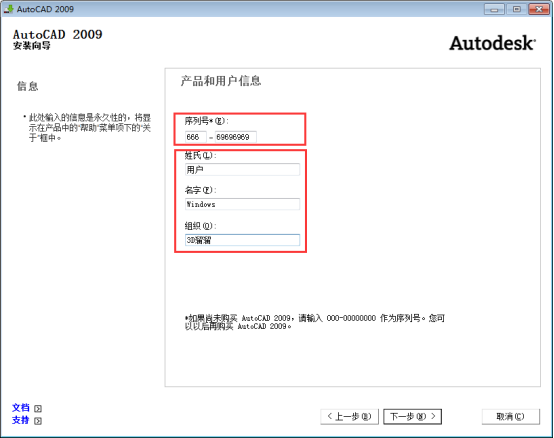
7、接着我们点击配置
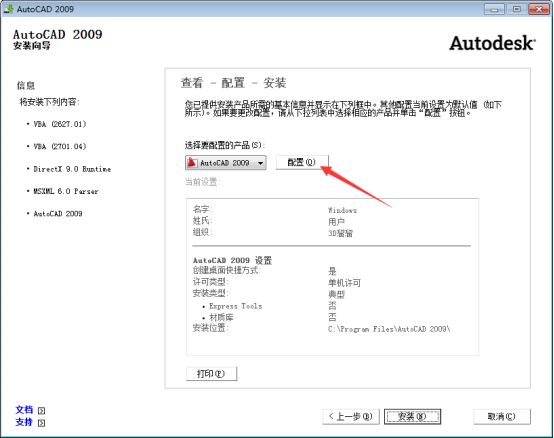
8、然后我们在这里默认选择“单击许可”,然后下一步
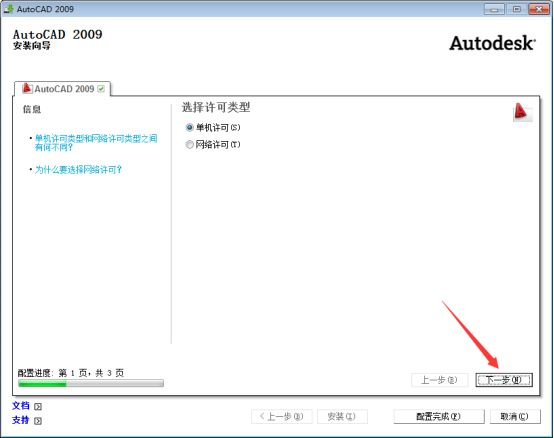
9、接着就开始更改软件的安装路径,然后直接点击配置完成
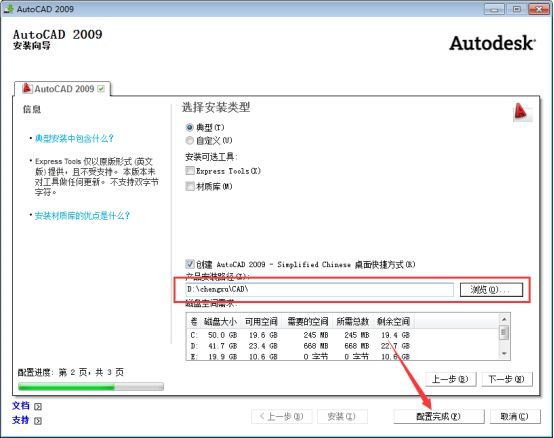
10、最后重新回到这个配置界面,可以看到安装路径已经改变,点击安装
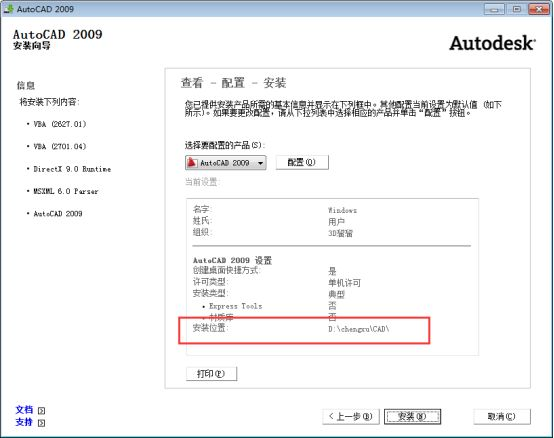
11、然后开慢慢的等待正在安装,需要等待一会时间
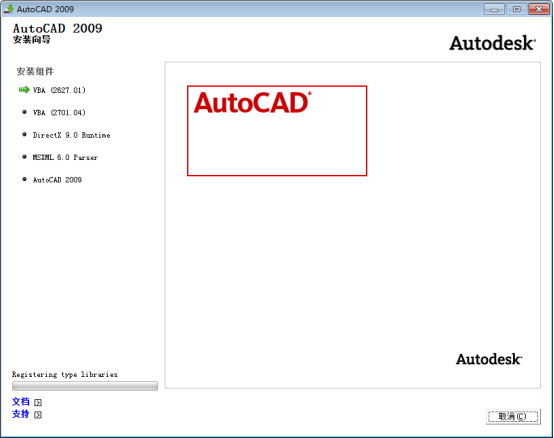
12、安装完成,点击完成
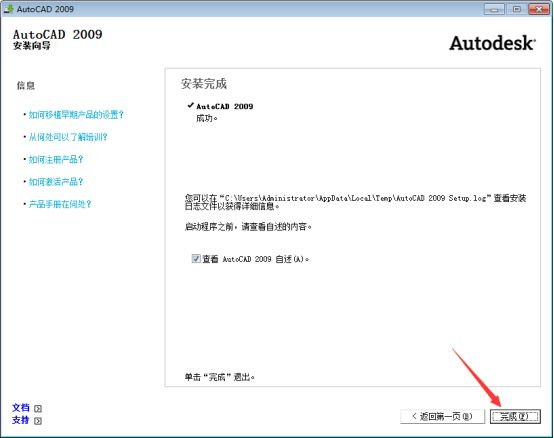
13、打开桌面上AutoCAD2009快捷方式,并双击运行
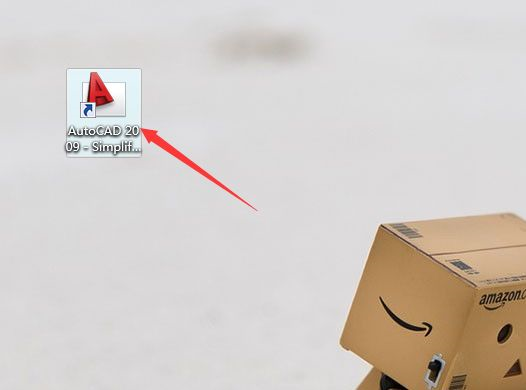
14、选择激活产品,点击下一步,如果有安全警报弹窗,点击是
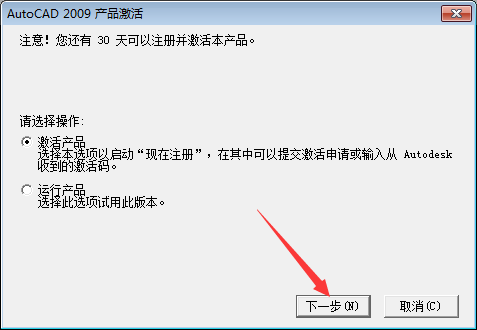
15、这个时候就进入的软件的激活界面,选择“输入激活码”
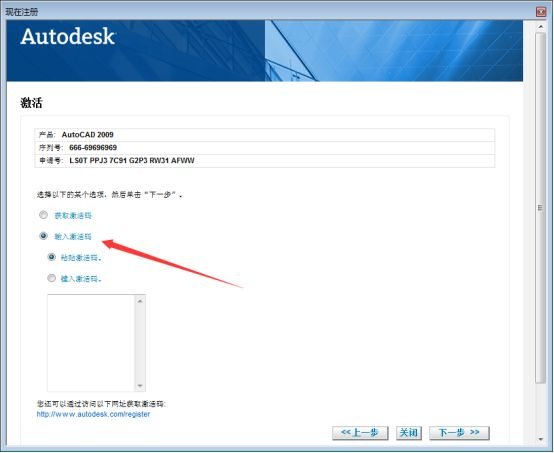
16、打开安装包里面的
17、按如图所示步骤,将申请号复制到第一栏,然后按generate,第二栏会生成一段激活码,复制到软件激活界面的激活码栏,最后点击下一步
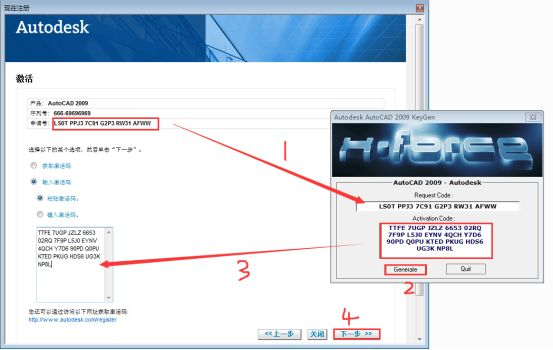
18、激活完成,点击完成
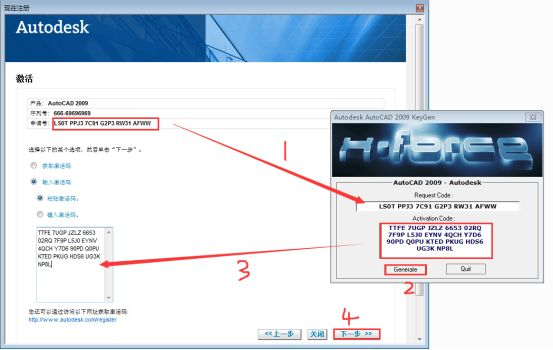
19、AutoCAD2009安装完成,现在就可以正常使用了
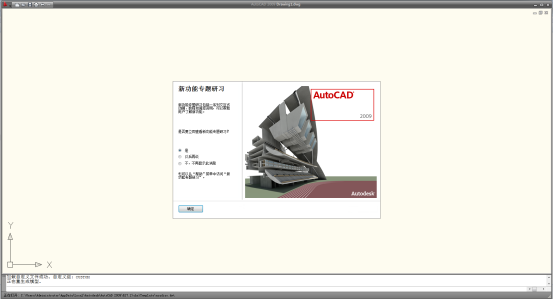
AutoCAD2009中文版使用方法
autocad2009怎么画三视图
1、打开autocad2009软件,点击菜单栏中的【视图】在弹出的选项中选择【视口】,然后选择【四个视口】。

2、然后生成四个视口。
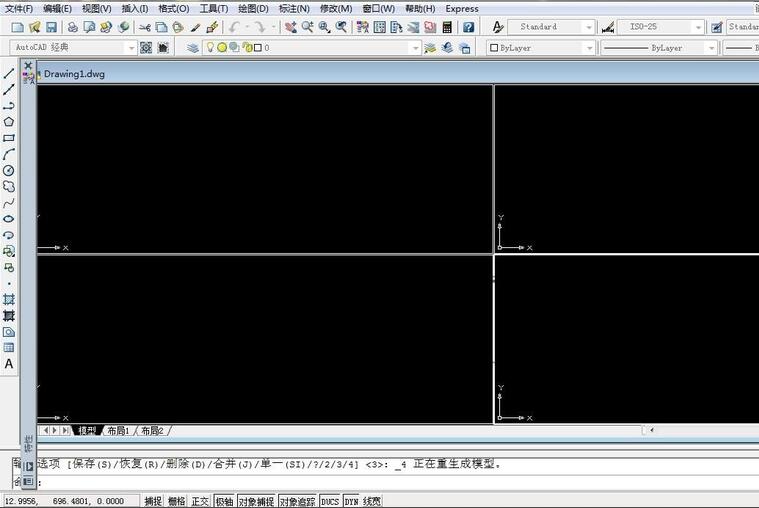
3、在第一个视口中画一个长方形,可以看到四个视口同时出现长方形,这意味着四个视口同步,而形状相同则意味着四个视口视图方向一致。
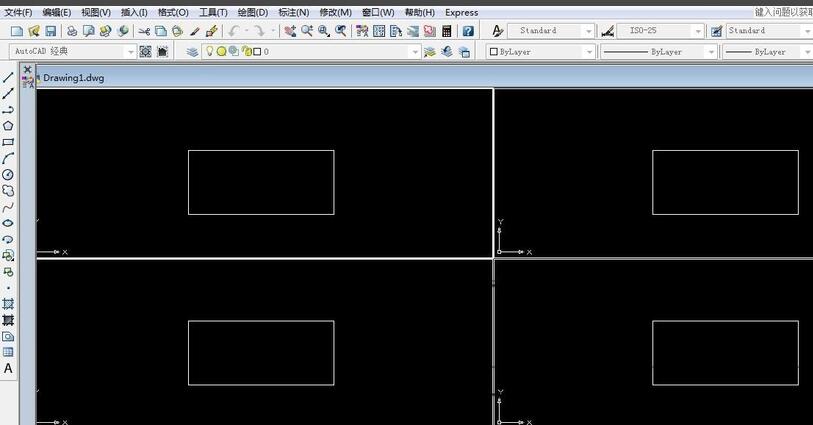
4、选中第一个视口,执行【视图】-【三维视图】-【主视】,然后依次按照这个这个方式设置另外三个视口,俯视、左视、正等测。

5、在主视口中画矩形,在正等测视口中画三角形连线,在俯视口中画圆,每画一步,都可以看到四个视口是同步变化的。
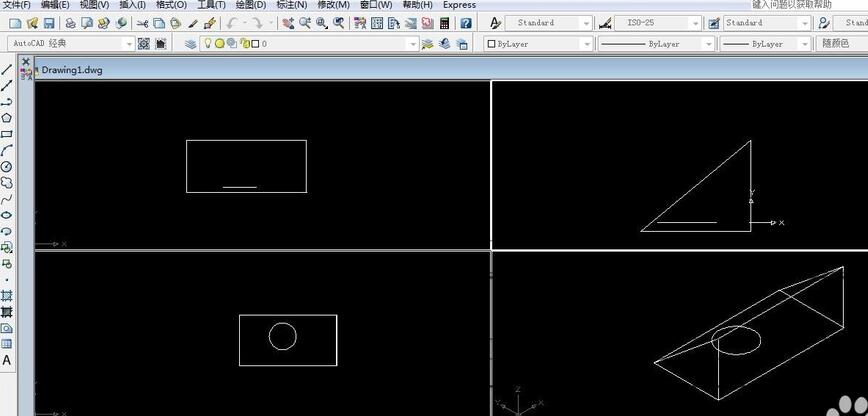
怎样把cad2009背景改为黑色
1、打开CAD2009软件,点击左上角的图标
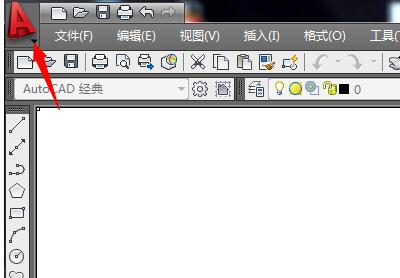
2、在弹出的选项中点击【工具】,然后选择【选项】。
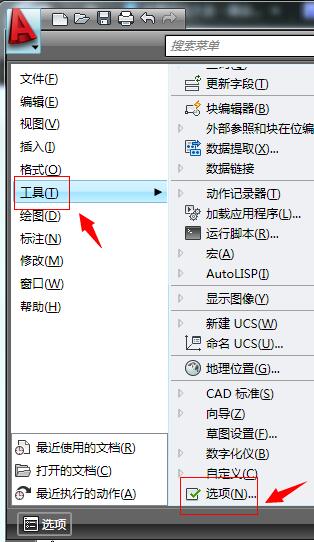
3、在打开的CAD2009选项窗口中,点击顶部的【草图】,然后选择【颜色】。
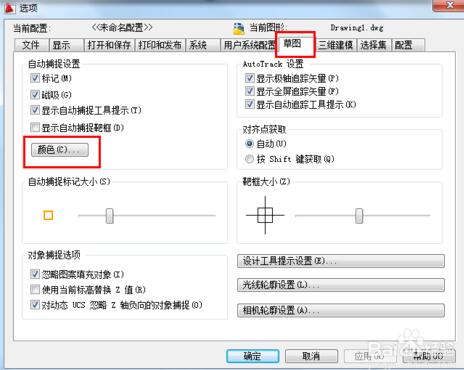
4、点击【同一背景】,将白色选为黑色,选择完成后点击【应用并关闭】。
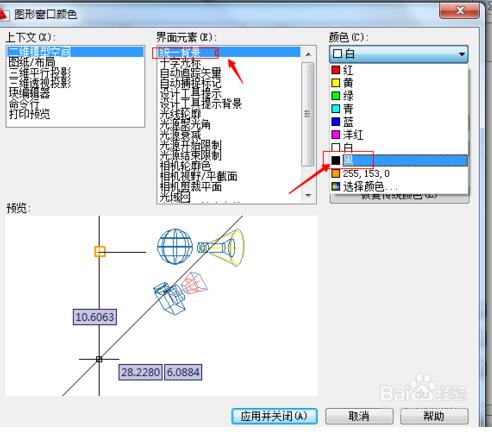
AutoCAD2009常见问题
cad2009怎么调出工具栏
方法一
1、打开CAD2009,在工作区的空白处鼠标点击右键,选择“选项”。

2、在打开的选项窗口中点击顶部的【配置】,然后点击【重置】,在弹出的窗口中点击【是】。
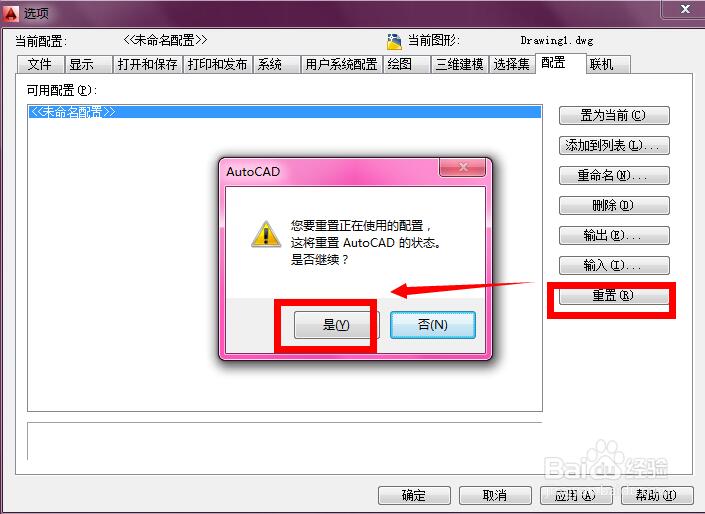
3、然后既可以调出CAD200的工具栏了

方法二
可以通过切换CAD的工作环境来显示出来哦。现在是“草图与注释”,我们先将其切换到其他的空间,比如“cad经典”。
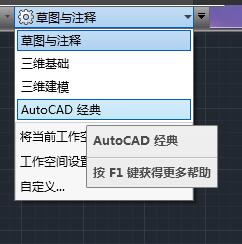
CAD2009版删除后怎么安装不了,显示已安装,怎么办?
原因:
可能是没卸载干净,可尝试把注册表里面删掉。点击开始》运行》输入“REGEDIT”,找到下面的注册表路径:HKEY_LOCAL_MACHINESOFTWAREClassesInstallerProducts
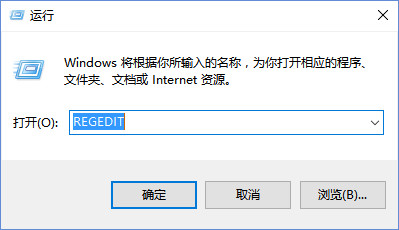
解决方法
1、删除“7D2F3875100B”开头的键值。(谨慎起见可以先备份注册表 然后点开看看是否有CAD的键值)
2、这记录的是Autocad的安装源路径,点击这个键值你可以看到右边显示的信息正是Autocad的安装信息,删除掉整个键值后,就可以重新安装了!
3、不要忘了删除此键值之前先把其他残余文件也删除了,同时包括HKEY_LOCAL_MACHINESOFTWAREAutodeskAutoCAD和HKEY_LOCAL_userSOFTWAREAutodeskAutoCAD
AutoCAD2009更新日志
1.新增图形搜索和定位功能;
2.新增夹点编辑功能;
3新增.UNDO/REDO新功能;
4新增.拼写检查功能;
5新增.三维渲染功能;
6.新增打印新功能
AutoCAD2009和AutoCAD2010哪个好
AutoCAD2009和CAD2010都是Autodesk公司专门为图样设计人员打造的制图工具。这两款软件基本没有什么区别,CAD2010在2009的基础上又增添了许多强大的功能,如AutoCAD设计中心(ADC)、多文档设计环境(MDE)、Internet驱动、新的对象捕捉功能、增强的标注功能以及局部打开和局部加载的功能,从而使AutoCAD系统更加完善。
AutoCAD2010下载地址:http://www.51xiazai.cn/soft/577738.htm
因版权及厂商要求,番茄下载站站提供的是Autodesk官网AutoCAD软件的官方最新版下载包。






































